Win10电脑上的exe文件打不开怎么办?exe文件打不开的解决方法
win10电脑上的exe文件打不开怎么办?电脑用的时间久了难免会遇上各种各样的问题,很多小伙伴在网络上下载软件都会遇上exe文件打不开的情况,打不开电脑软件就无法安装,那么接下来一起看看exe文件打不开解决方法!
exe文件打不开解决方法:
解决方法一:
1、通过360全面查杀一下电脑;
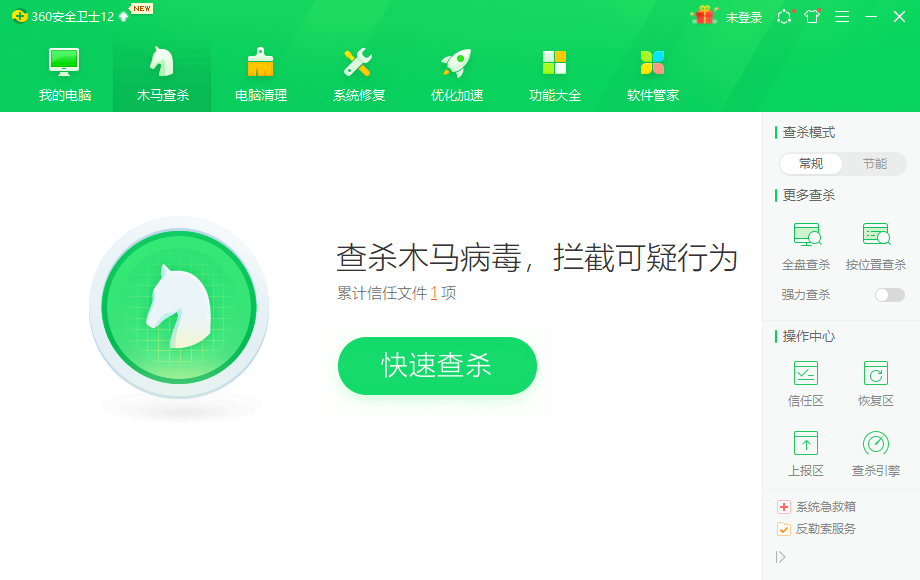
解决方法二:
1、搜索【cmd】,选择命令处理文件,然后右键用管理员权限打开;
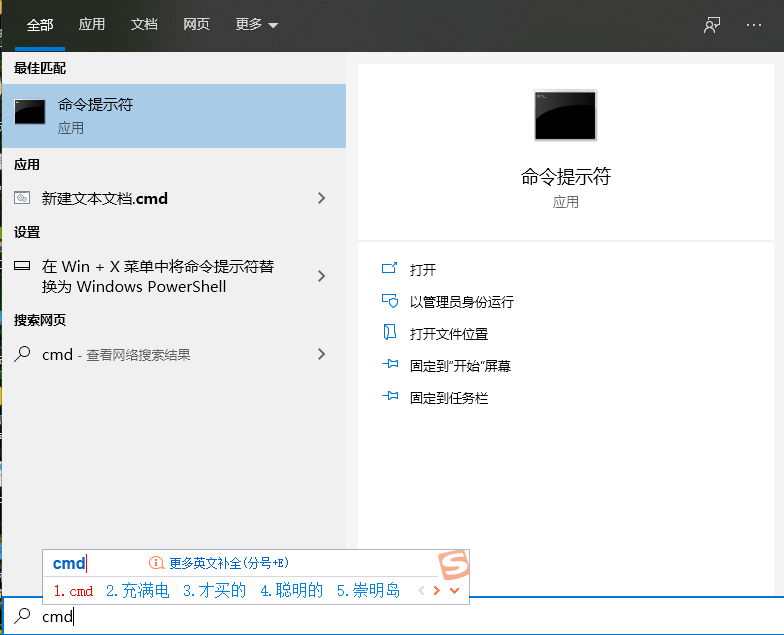
2、在cmd命令下输入,
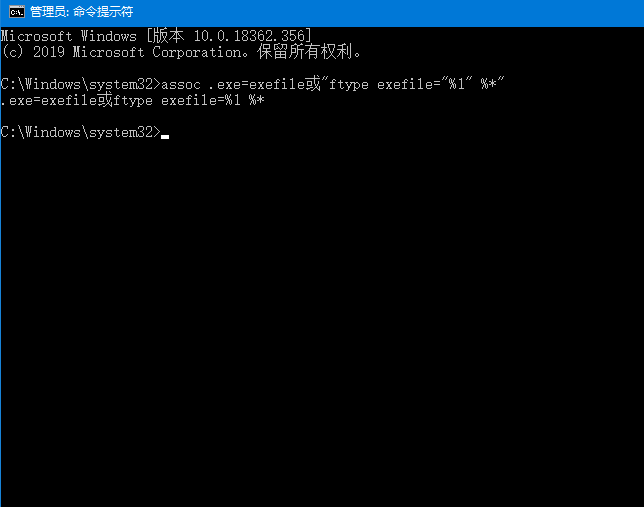
3、s输入然后回车,命令执行后,exe文件就可以恢复正常使用;
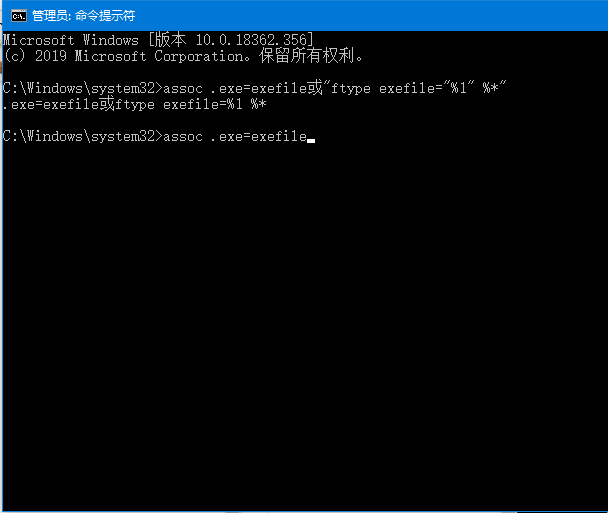
解决方法三:
1、桌面空白处右键,选择新建记事本,然后命名为“test”;
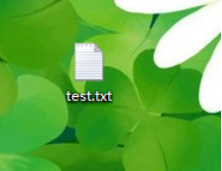
2、打开新建记事本,复制下面的内容粘贴到记事本;
Windows Registry Editor Version 5.00
[HKEY_CLASSES_ROOT.exe]@="exefile""Content Type"="application/x-msdownload"
[HKEY_CLASSES_ROOT.exePersistentHandler]@="{098f2470-bae0-11cd-b579-08002b30bfeb}"
[HKEY_CLASSES_ROOTexefileshellopencommand]@=""%1" %*"
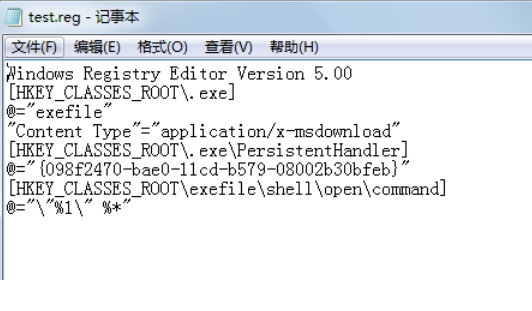
3、然后保存文件,将txt后缀名重命名为reg;

4、双击reg文件,然后弹出是否继续,点击是,最后提示导入注册表中,这样说明已经正常修改,我们再试试exe文件吧。
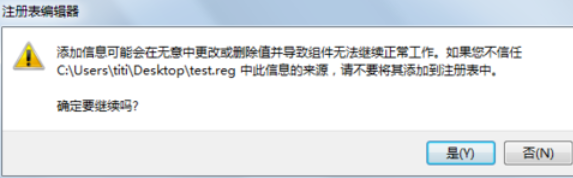
相关文章
- Windows10系统提示ctfmon.exe成功未知硬盘错误怎么解决?
- 怎么解决Win10系统不断的弹出fodhelper.exe提示?
- Win10系统如何对explorer.exe进行修复?
- Win10找不到ctfmon.exe了怎么办?怎么恢复ctfmon.exe程序?
- Win10 1909版本出现Explorer.EXE错误ntdll.dll模块怎么解决?
- Win10打不开exe后缀文件怎么办?Win10打不开exe后缀文件的解决办法
- Win10系统蓝屏代码NTOSKRNL.exe BSOD怎么解决?
- Win10系统EXE格式电子书打不开怎么办?EXE电子书无法打开解决方法
- Win10纯净版exe文件打开不了怎么办?
- Win10系统开机后出现“Win32Bridge.Server.exe参数错误”怎么办?
- Win10系统开机后出现“Win32Bridge.Server.exe参数错误”怎么解决?
- Win10开机出现pniopcac.exe应用程序错误如何解决?
- Win10explorer.exe怎么修复?Win10explorer.exe修复方法
- Win10系统怎么删除更新提醒GWX.EXE?
- Win10系统提示:Localbridge.exe损坏的映像怎么办?
- Win10提示“管理员已阻止你运行此应用mmc.exe”如何解决?
热门教程
笔记本Win7系统屏幕变小两侧有黑边怎么解决?
2Win11电脑任务栏图标重叠怎么办?任务栏图标重叠图文教程
3Win10如何强制删除流氓软件?Win10电脑流氓软件怎么彻底清除?
4Win10视频不显示缩略图怎么办?
5Win11安卓子系统安装失败
6Windows11打印机驱动怎么安装?Windows11打印机驱动安装方法分享
7Win7旗舰版COM Surrogate已经停止工作如何解决?
8Win7电脑字体怎么改回默认字体?Win7改回默认字体方法?
9Win11开始菜单怎么样设置在左下角?Win11开始菜单移至左下角步骤
10如何在Win11正式版中创建虚拟桌面?Win11正式版创建虚拟桌面的方法
装机必备 更多+
大家都在看
电脑教程专题 更多+
